怎么把纸质文件扫描成PDF文件
- 来源: 金舟软件
- 作者:
- 时间:2025-03-06 18:05:14

金舟扫描助手APP
-
官方正版
-
纯净安全
-
软件评分:
一、视频教程
二、操作步骤
1、在手机上打开金舟扫描助手APP,选择“文档扫描”;
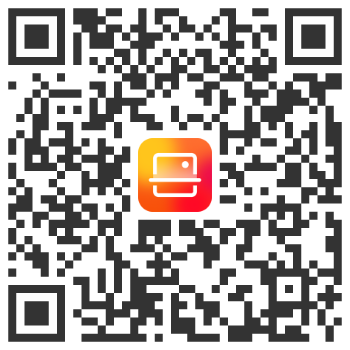
(手机扫描下载)
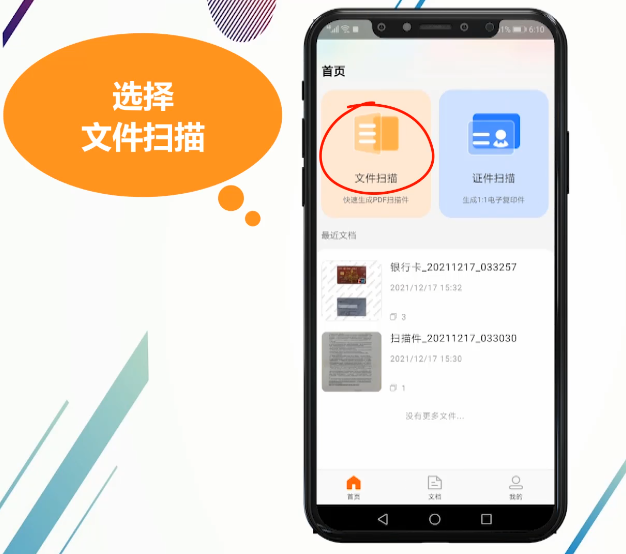
2、接着,可直接拍照或从相册中选择图片扫描;

3、这里小编选择拍照,准备好文档拍照完成,可点击“裁剪”图片,调整边框,裁剪完成;
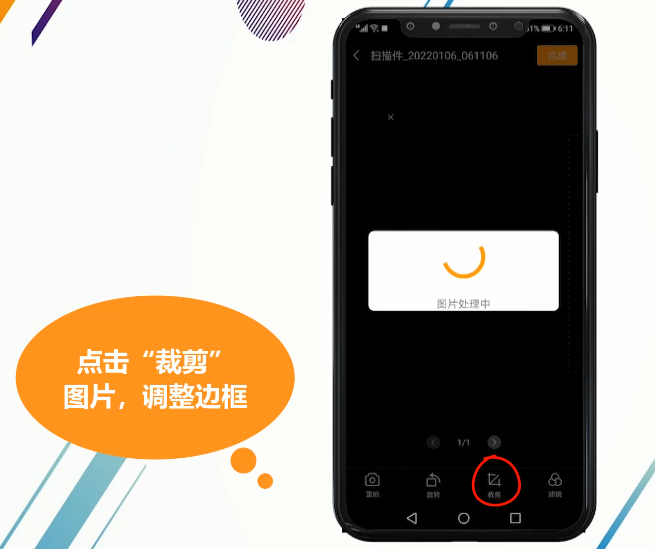
4、可以点击编辑PDF,给扫描件添加水印;
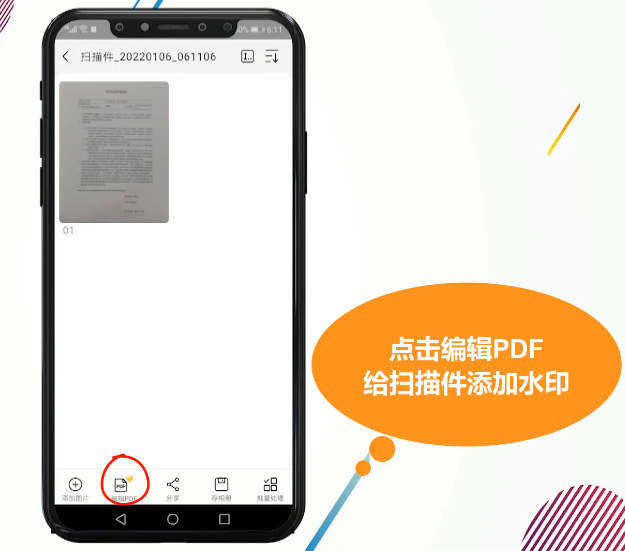
6、输入水印内容,设置透明度参数,点击确定;
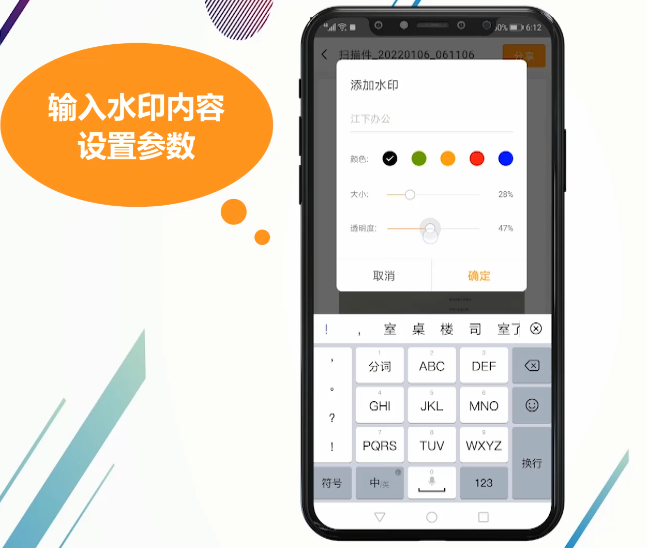
7、不需要水印,也可以点击“清除水印”;

8、点击“分享”就可以将PDF文件发送给他人,可以看到发送的文件是PDF格式文件。

以上就是怎么把纸质文件扫描成PDF文件的全部内容了,希望对您有所帮助。如想了解更多金舟扫描助手APP相关资讯请访问江下科技产品中心!
相关推荐:














































































































